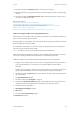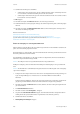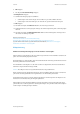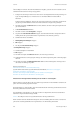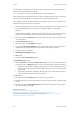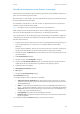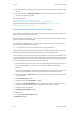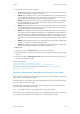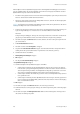Operation Manual
Scannen WorkCentre
®
5945/5955
Bedienungshandbuch 285
Einstellen der Scanfestwerte mit der Funktion "Scanausgabe"
Mit der Funktion "Scanausgabe" kann ein Dokument gescannt und in einem Ordner auf dem Com-
puter oder im Netzwerk gespeichert werden.
Zur Verwendung von "Scanausgabe" muss im Geräteadressbuch ein Eintrag erstellt werden, der den
Pfad zum gewünschten Scanziel enthält.
Die Schaltfläche "Scanausgabe" ist auf dem Touchscreen abgeblendet, wenn das Geräteadress-
buch keine entsprechenden Einträge enthält.
Hinweis: Diese Option muss vom Systemadministrator bereitgestellt werden.
Wenn auf dem Gerät die Authentifizierung bzw. die Kostenzählung aktiviert wurde, ist für den Zu-
griff auf die Scanausgabefunktionen möglicherweise eine Anmeldung erforderlich.
Unter "Scanfestwerte" steht eine Gruppe gängiger Scaneinstellungen zur Auswahl. Diese Optionen
sind nützlich, wenn der Zweck der Scandateien feststeht, aber unklar ist, welche Einstellungen im
Einzelnen erforderlich sind.
1. Vorlagen mit der zu kopierenden Seite nach oben in das Eingabefach des Vorlageneinzugs ein-
legen. Vorlagenführungen so einstellen, dass sie die Materialkanten leicht berühren.
Alternativ:
Vorlageneinzug hochklappen. Vorlage mit der zu kopierenden Seite nach unten auf das Vorla-
genglas legen und mithilfe des Pfeils oben links ausrichten. Vorlageneinzug schließen.
2. Auf dem Steuerpult die CA-Taste (Alles löschen) drücken, um alle vorherigen Programmierun-
gen auszuschalten.
3. Die Betriebsartentaste drücken.
4. Auf dem Touchscreen Scanausgabe:... antippen.
5. Gegebenenfalls Geräteadressbuch antippen. (Das Adressbuch wird bei entsprechender Ein-
stellung durch den Systemadministrator möglicherweise automatisch geöffnet.)
6. Gewünschte Adresse auswählen.
7. Als Empfänger hinzufügen antippen.
8. OK antippen.
9. Das Register Zusatzeinstellung antippen.
10. Scanfestwerte antippen.
11. Gewünschte Option unter "Scanfestwerte" auswählen.
• Gemeinsam nutzen und drucken: Eine Datei mittlerer Größe wird erstellt, die sich auf-
grund ihrer geringen Größe gut gemeinsam nutzen lässt, aber gleichzeitig eine ausreichen-
de Druckqualität bietet.
• OCR: Eine große Datei hoher Qualität wird erstellt, bei der OCR (Optical Character Recog-
nition – optische Zeichenerkennung) aktiviert ist. Diese Datei ist vollständig durchsuchbar.
• Archivieren: Eine kleine Datei wird erstellt, die sich zur Anzeige auf einem Bildschirm eig-
net, aber eine geringe Druckqualität bietet.
• Hohe Qualität: Eine große Datei hoher Qualität wird erstellt.
• Einfacher Scan: Eine einfache Scandatei wird erstellt, und es werden keine Zusatzeinstel-
lungen ausgewählt.
12. Auf dem Steuerpult die Starttaste drücken, um die Vorlage einzulesen.